راه حل های آن به شرح زیر است

1.وضعیت داده ی تلفن همراه خود را تغییر دهید
با اینکه به نظر می رسد حل کردن مشکل عدم سرویس دهی کار بسیار سختی باشد ولی در بیشتر وقت ها ساده ترین راه حل این مشکل را از بین می برد. بهترین کار برای شروع این است که وضعیت داده یا همان اینترنت گوشی خود را تغییر دهید.
برای این کار باید وارد تنظیمات شوید, روی Cellular کلیک کنید, و در آخر Cellular را انتخاب کنید. با لمس کردن دکمه سوئیچ تغییر وضعیت داده ی تلفن همراه خاموش می شود. چند ثانیه منتظر بمانید و سپس دوباره داده را روشن کنید.
2.حالت هوا پیما را فعال کنید
روشن کردن حالت هواپیما هم می تواند در حل این مشکل به شما کمک زیادی کند . وارد قسمت تنظیمات شوید و از همان جا حالت هواپیما را انتخاب کنید. حالت هواپیما را روشن کنید و اجازه دهید برای مدت یک یا چند دقیقه روشن بماند , سپس دوباره آن را خاموش کنید
3.به روز کردن تنظیمات خدمات سیم کارت
هنگامی که از به روز رسانی صحبت می کنیم , منظورمان به روز کردن نرم افزار هاست. این در حالی است که شما باید بررسی کنید که برای تنظیمات خدمات سیم کارت شما نیز نسخه جدیدی در دسترس است یا خیر.
این کار میتواند مشکل عدم سرویس دهی سیم کارت را حل کند. برای این کار وارد قسمت General شوید , سپس وارد قسمت About شوید و هر نسخه جدیدی که وجود داشته باشد در این قسمت به شما نشان داده می شود.
4.گوشی خود را خاموش و روشن کنید
گاهی اوقات ممکن است گوشی دچار اختلال شود و ممکن است پیام های خطا ظاهر شوند, عملکرد کند شود و یا هنگام اتصال بلوتوث و وای فای دچار مشکل شوید.
در اکثر مواقع یک راه حل بسیار ساده می تواند همه این مشکلات را حل کند و این راه خاموش و روشن کردن تلفن همراه می باشد. گوشی همراه خود را خاموش کنید و اجازه دهید برای دو دقیقه خاموش بماند و سپس آن را روشن کنید
5.سیم کارت
شاید سیم کارت شما علت مشکل باشد , زیرا ممکن است سیم کارت آسیب دیده باشد یا به صورت درست جای گذاری نشده باشد. سوزن مخصوص بیرون آوردن سیم کارت را بردارید و سیم کارت را بردارید.
بررسی کنید که سیم کارتتان سالم باشد , اگر آسیب دیده با اپراتور خود تماس بگیرید و تقاضای یک سیم کارت جدید کنید.
6.به روزرسانی نرم افزار
ما همیشه می دانیم که به روزرسانی نرم افزار ازچه اهمیتی برخوردار می باشد و به شما گیشنهاد می کنیم که همیشه نرم افزار های خود را به روز نگه دارید.
Settings>General>Software update
اگر ورژن جدیدی از IOS در دسترس باشد آن را مشاهده می کنید و سپس آن را نصب کنید
7.تنظیمات شبکه را ریست کنید
زمانی که هرمشکل شما به شبکه مربوط می شود , می توانید با بازگرداندن تنظیمات شبکه به حالت پیش فرض کارخانه مشکل را حل کنید.
برای انجام این کار باید وارد تنظیمات شوید , General را انتخاب کنید , سپس Reset را انتخاب کنید, در این قسمت روی گزینه Rset network settings کلیک کنید. در این جا باید رمز عبور را وارد کنید و سپس دوباره Reset network settings را انتخاب کنید
8.همه تنظیمات را ریست کنید
بر خلاف مرحله قبل که فقط تنظیمات شبکه را ریست می کرد, این مرحله همه ی تنظیمات گوشی را ریست می کند. برای ریست کردن کلیه تنظیمات باید وارد تنظیمات شوید, General را انتخاب کنید, Reset را انتخاب کنید, سپس در این قسمت گزینه ی Reset all settings را انتخاب کنید. اکنون باید رمز عبور را وارد کرده و دوباره Reset all settings را انتخاب کنید تا فرمان تایید شود


 خبر قبلی
خبر قبلی
 خبر بعدی
خبر بعدی







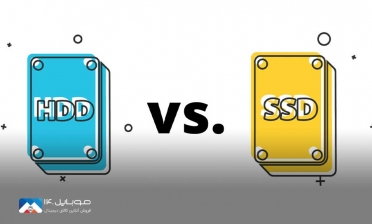

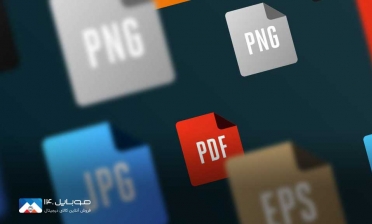
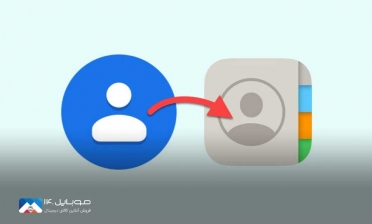
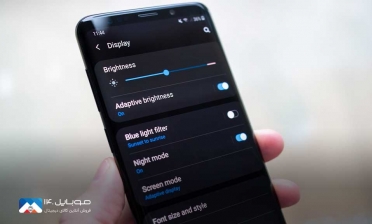



شما هم میتوانید در مورد این کالا نظر بدهید
برای ثبت نظرات، نقد و بررسی شما لازم است ابتدا وارد حساب کاربری خود شوید.
افزودن نظر جدید